さてさて、今回も懲りずにiOS8の
今回のお題は掲題の通り、新たに通知センターに設定することができるようになったウィジェットのお話をしてみたいと思います。知ってますよね?ウィジェット。
通知センターにいろいろ設定してみよう
さて、それでは噂のウィジェットというものを試してみましょう。
まずは通知センターを呼び出してみます。
「お〜い!通知センター、カモーン!!」......と叫んでみたところで通知センターが表示されるハズもなし。レッドスネークじゃないんだから。←昭和の臭いがするな。
もちろん、iPhoneフリークのみなさんなら既にご存知の通り、画面最上部から下にスワイプすれば、こんな感じで通知センターが表示されます。
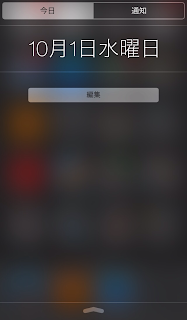
この通知センター、iOS8から何やら変なボタンらしきものが追加されております。日付表示の下にある「編集」の文字にご注目下さい。ここをタップすると、通知センターに表示するいろいろなウィジェットを設定することができます。
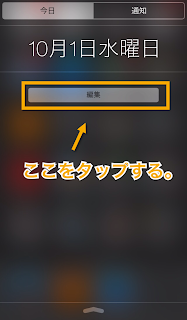
先ほどの「編集」ボタンをタップするとこんな表示に切り替わります。
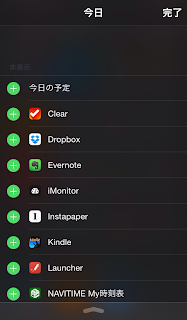
この中からウィジェットとして使用するアプリ名称の左横にある「+」ボタンをタップしてみましょう。
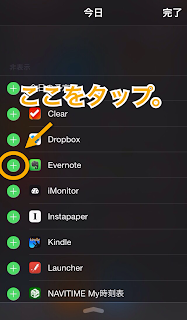
使うアプリを選択したら、こんな感じになりました。
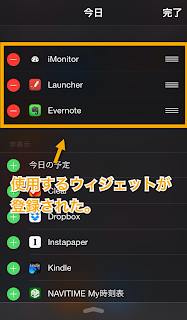
なお、ウィジェットの登録は一生に一度しか出来ないとか、設定を解除するにはiTunesに接続して復元しなくちゃならないとかいうのは単なる都市伝説でして、いつでも解除したり表示する順番を入れ替えることができますので、どうぞご安心ください。
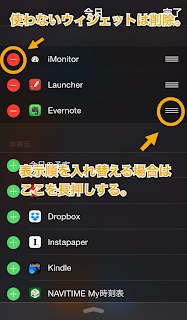
最後に画面右上の「完了」をタップすると作業完了です。
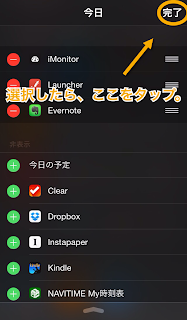
通知センターに登録されたウィジェットを使ってみよう
ボクがiOS8がインストールされているiPhone5sの通知センターに登録したウィジェットは、全部で3つです。それらを順番に観て行きましょう。
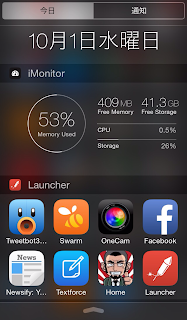
 iMonitor for iOS8
iMonitor for iOS8
カテゴリ: ユーティリティ, 仕事効率化
これでメモリー残量が足りなくなったらいつでもこのアプリを使ってメモリーをクリアーすることができます。
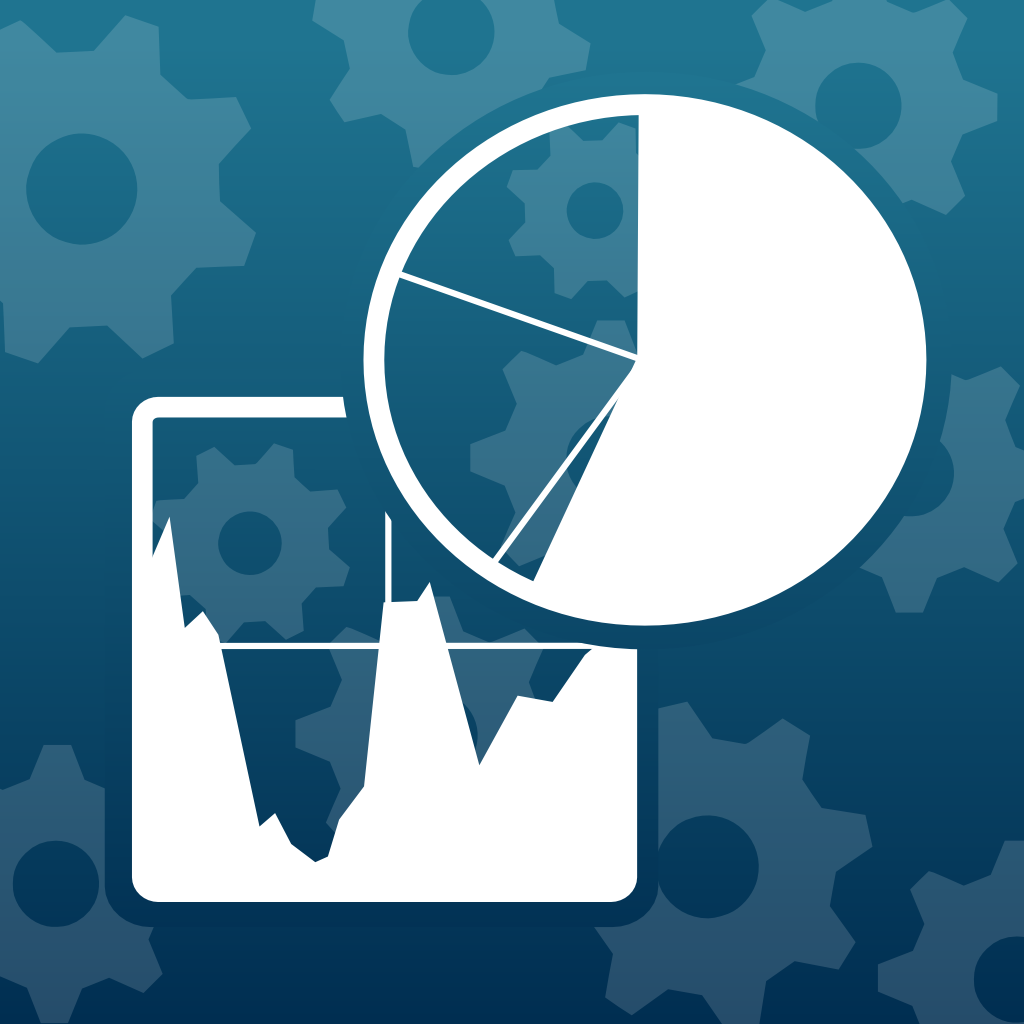 SySight
SySight
カテゴリ: ユーティリティ, 仕事効率化
通知センターのウィジェットからメモリーをクリアーできるようになれば、いつでもSySightに変えちゃうんですけど。今後のアップデートに勝手に期待しております。
続いてのウィジェットなんですが、実はご紹介したいのは山々なんですけれど、既にApple社の逆鱗に触れてリジェクトされてしまったアプリになりますので、紹介するだけ無駄になってしまいます。
Apple、iOS 8の通知センターからアプリを起動するアプリを禁止 - TechCrunch
便利そうなランチャーだったのに、残念ですな。
だから、このLauncherというアプリに期待していたのですが、あっという間にAppleに消されてしまいました。せっかくProバージョンにバージョンアップしようと思ってたのに。ホントに残念です。
そして、最後のウィジェットがお馴染み過ぎて面白くもなんともないEvernoteになります。
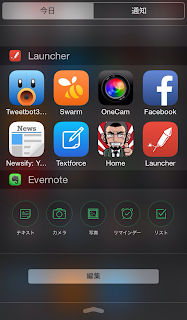
ボクの場合、ウィジェットに登録するほどEvernoteアプリを直接利用しているワケではないのですが、如何せん見た目がカッコイイので、とりあえず登録しておきました。
気になるメモリー使用量を調べてみよう
それでは最後に、ウィジェットなんて新しいものに手を出して空きメモリーが激減していると元も子もないので、メモリーの使用量の変化を確認して起きたいと思います。
まずは、ウィジェット未登録の状態でのメモリー使用量から。
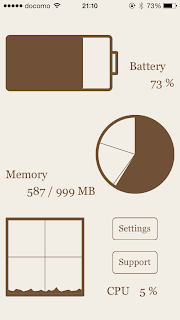
そして、今回ご紹介した通知センターにウィジェットを追加する一連の作業を行った後に計測した結果を見ますと......
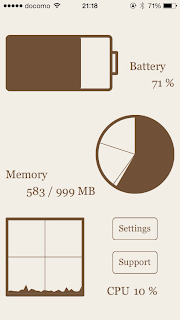
ここのスクリーンショットだけ時刻表示をワザと切り取らずに掲載しておりますのは、ウィジェットを設定する前後比較ということを表現したかったからに過ぎません。決して画像加工を忘れていたワケではなし。
メモリー使用量が微減となっているのは誤差の範疇だと思いますが、ウィジェットを追加しただけではメモリーをほとんど使用しないことが判りました。
但し、これは今回ボクが追加したウィジェットに限った話になりますのでご注意ください。
というのも、メモリーやCPUの使用量を表示するiMonitorの場合にはウィジェットに登録するだけではメモリー使用量が増えませんでしたが、通信量を常時計測するようなアプリの場合にはメモリー使用量が増加してしまうんではないか?という懸念があります。
ちなみに、このiMonitorは2014年10月1日にアップデートされてVersion1.1になり、通信量も計測するようになりましたが、調べてみたところメモリー使用量への影響はあまりない模様。
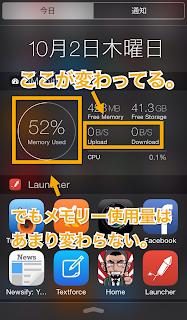
となると、通知センターでの表示がスッキリしてるこのアプリも意外とシンプルでいいかもしれません。
 N Stats
N Stats
カテゴリ: ユーティリティ, 仕事効率化
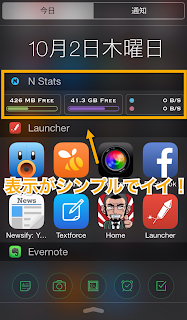
まぁ、最終的にはそのiPhoneを使う人の好みの問題なので、通知センターにウィジェットを配置するもしないもよし、メモリーを消費しようが使いたいウィジェットは設定するもよし、ってなことなので、みなさんどうぞ好き勝手に色々と試してみて下さい。
どのアプリが通知センターのウィジェットとして使えるのか判らない人は、App storeで「Widget」で検索すると何かイイことがあるかも知れませんので、騙されたと思ってお試し下さい。例え騙されたとしても苦情は一切受け付けませんけど。
新しい通知センターのウィジェットは有りか無しか?
それでは最後にiOS8から増えた通知センターのウィジェットを評価したいと思います。
実のところ、ボクはiOS7シリーズまでは通知センターはあまり使っておりませんでした。
TweetbotのMentionとかFacebookのコメントとかが通知される程度、それも極力通知を減らしてました。いちいちウザいから。
また、アプリやスクリプトなどを駆使してランチャー的な使い方はしてませんでした。何故なら面倒くさいし、機種変更した場合など別のiPhoneにも同じことをしなければならないかと思うと余計にヤル気が失せるんですね。普通の素人さんが手を出しにくいマニアックな領域から脱せないのが通知センターの便利な使い方だったように思います。
ところが、iOS8ではそれが普通の一般ユーザーにも解放され、誰でも気軽にウィジェットを通知センターに配置することができるようになりました。その方向性は大いに評価に値すると思います。
やはり、Appleも色々と方向性を変えて来ているんでしょうね。そうしなければならない理由があるのも何となく解るような気がしないでもない。
なんせ、iOS7以降から大きく変わってるじゃないですか。脱獄しなきゃ実現できなかった機能やAndroidだったら当たり前の機能をiOSでも実現するようになってますからね。
これに対して「独創性の欠落」だとか「創造性の欠如」だとAppleを批判する古くからのApple信者(ジョブズ信者)の方もいらっしゃるようですが、別に変わろうが妥協しようがイイんじゃないですかね、我々の使い勝手が良くなるんであれば。
Appleが実現しようがサードパーティー製アプリがそれを補おうが、普通の一般のユーザーがお手軽気軽にその利便性を享受できるようになることが肝要であると、ボクはそう考えます。
但し、サードパーティー製キーボードでもそうでしたし、今回の通知センターのウィジェットでも似たようなことがありましたが、Appleがサードパーティー製アプリへ課す制約が少し理不尽な気がしないでもないと思います。
昔からルールやセキュリティーを重んじるAppleですから、ある程度の縛りをサードパーティーに課すのは理解できるんですけど、ユーザーの利便性を阻害するような制約はあってしかるべきものなんでしょうかね?
そのお堅い姿勢にもう少し柔軟性を持たせるとか、何がダメでどうすれば審査を通るのか?みたいなことまでちゃんとケアするとか、そんな風に建設的にヤル気はないんですかね?
もちろん、ボクがそう主張する根拠は全てはユーザー体験のためになんですけど、何か間違ってますかね?
まぁ、言いたい放題いろんなこと言ってますが、結論としては、メモリーを不当に喰って動作が重たくなるワケでもないので、通知センターのウィジェット配置はやった方がイイってことになるかと思います。
よって、本件に関してはAppleの許容する範囲内=御釈迦様の掌の上で思う存分踊らせていただきたいと思います。
ってなことで、今回はここまでっ!
(おわり)

0 件のコメント:
コメントを投稿